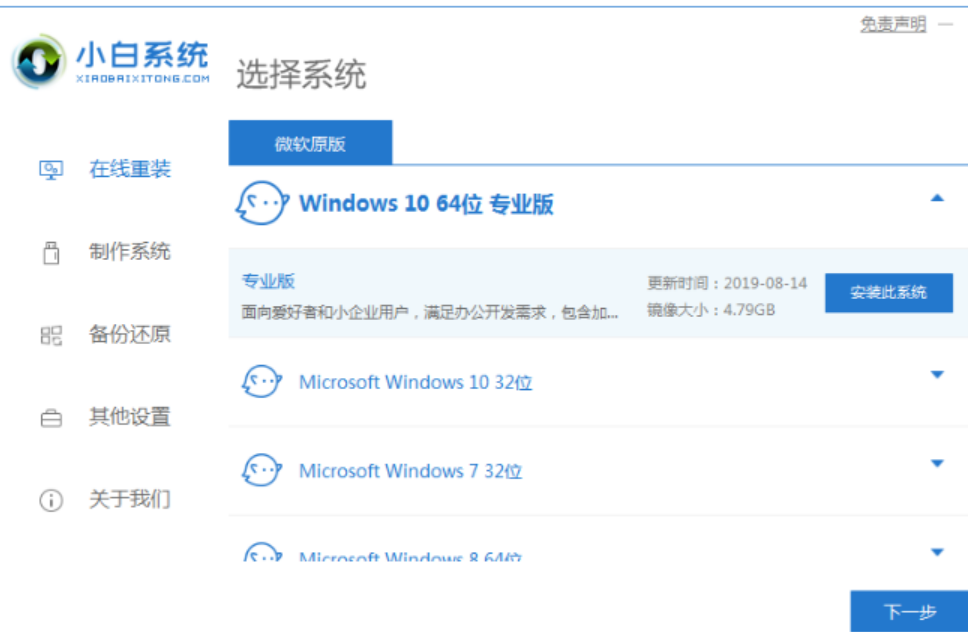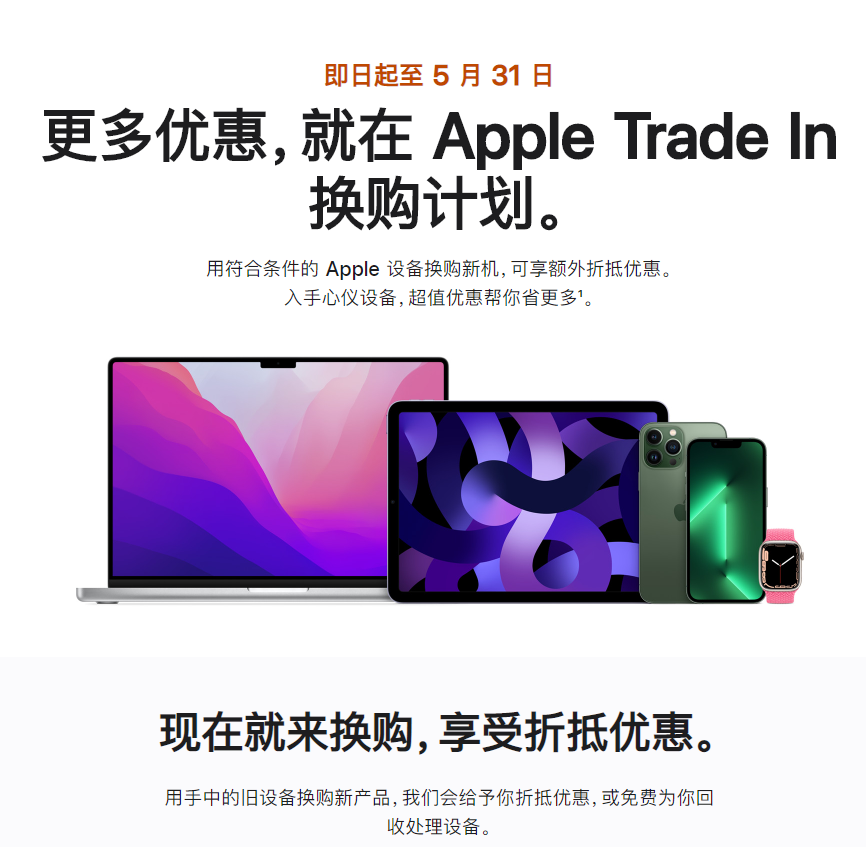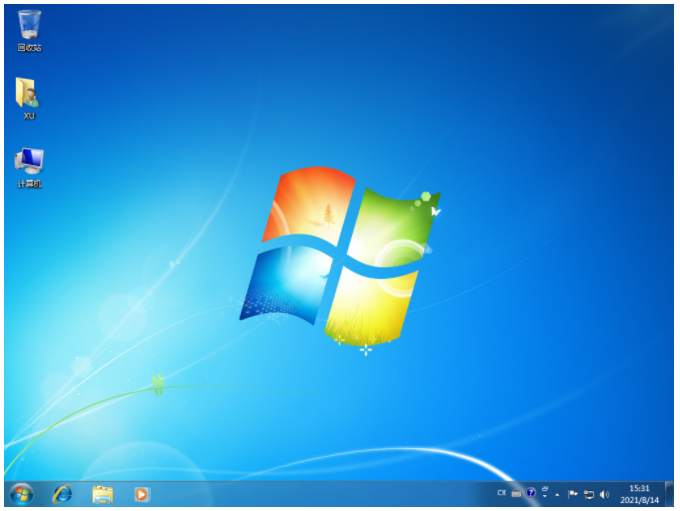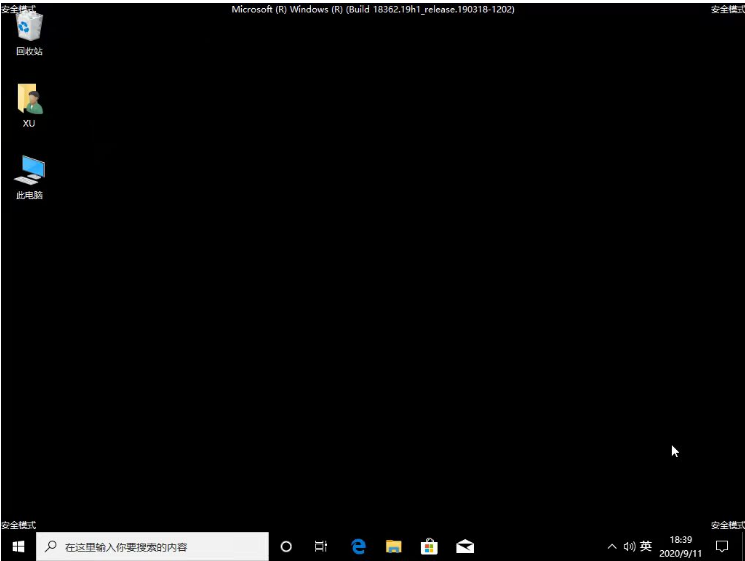系统之家重装系统步骤是什么
有网友想要给自己的电脑换新的操作系统使用,但是找不到合适的重装系统工具,自己不懂相关的操作步骤怎么办?这里就给大家推荐专业的系统之家一键重装系统软件,功能强大,操作又简单。那么系统之家重装系统步骤是什么呢?下面就给大家详细介绍下系统之家重装系统的步骤。
工具/原料:
系统版本:windows10系统
品牌型号:惠普星14pro
软件版本:系统之家一键重装系统2021
方法/步骤:
方法一:使用系统之家的在线一键重装系统功能
WEEX交易所已上线平台币 WEEX Token (WXT)。WXT 作为 WEEX 交易所生态系统的基石,主要用于激励 WEEX 交易平台社区的合作伙伴、贡献者、先驱和活跃成员。
新用户注册 WEEX 账户、参与交易挖矿及平台其他活动,均可免费获得 WXT 空投奖励。
如果说电脑系统还能正常进系统的时候,想要换新的系统使用的话,这里就可以使用系统之家一键重装系统工具的在线重装功能即可,只需选好需要的windows系统,软件会全自动完成所有安装步骤。具体步骤如下:
1、首先在需要安装的电脑上打开系统之家一键重装系统工具,点击在线重装栏目,直接选择需要的系统,点击安装此系统。
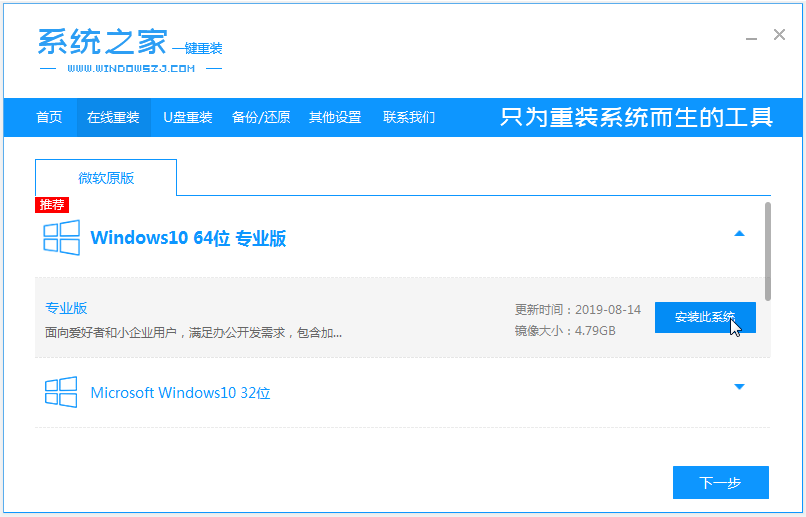
2、等待软件自行下载系统镜像文件资料并部署环境,完成后会自行重启电脑。
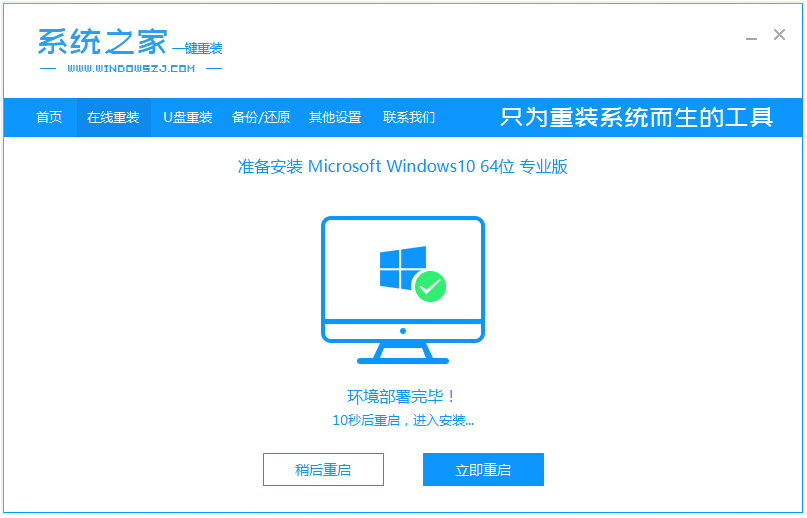
3、选择第二项xitongzhijia-pe系统进入。
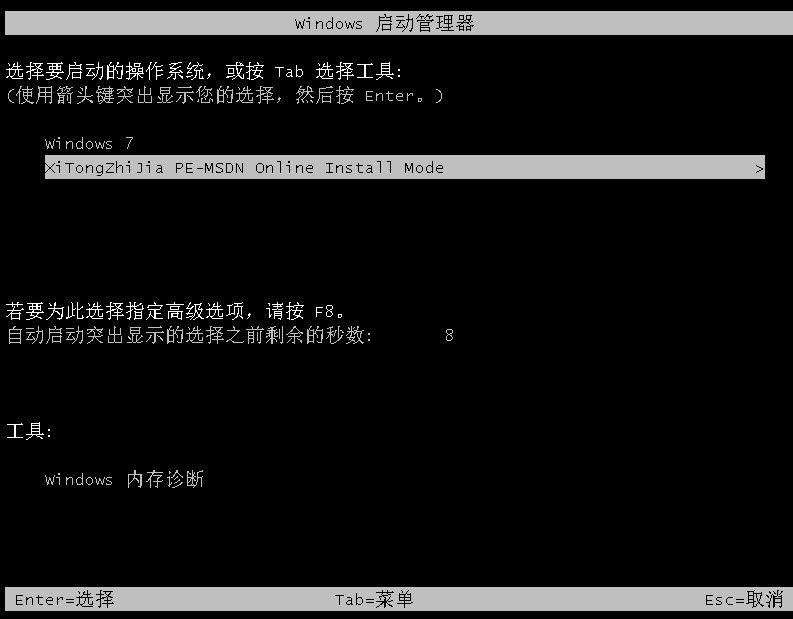
4、在pe系统内,系统之家装机工具会自动打开安装系统。
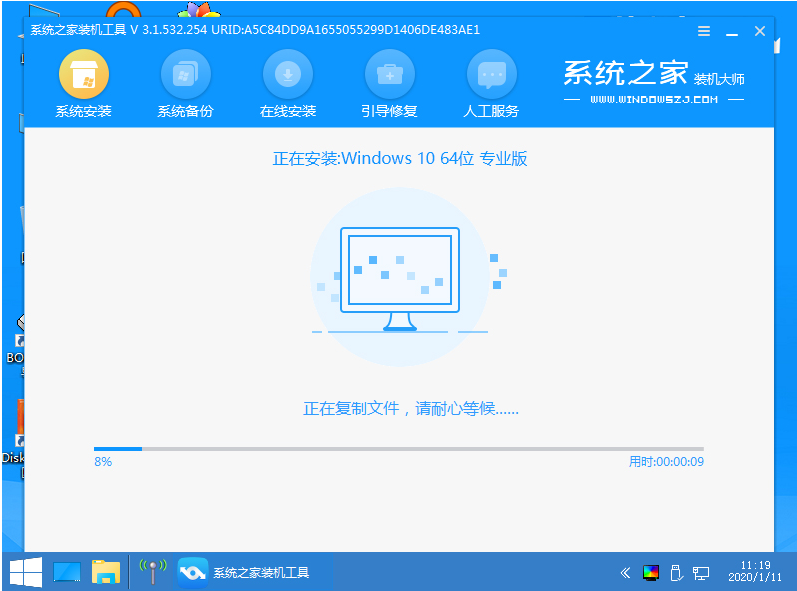
5、安装完成后,自动会重启电脑。
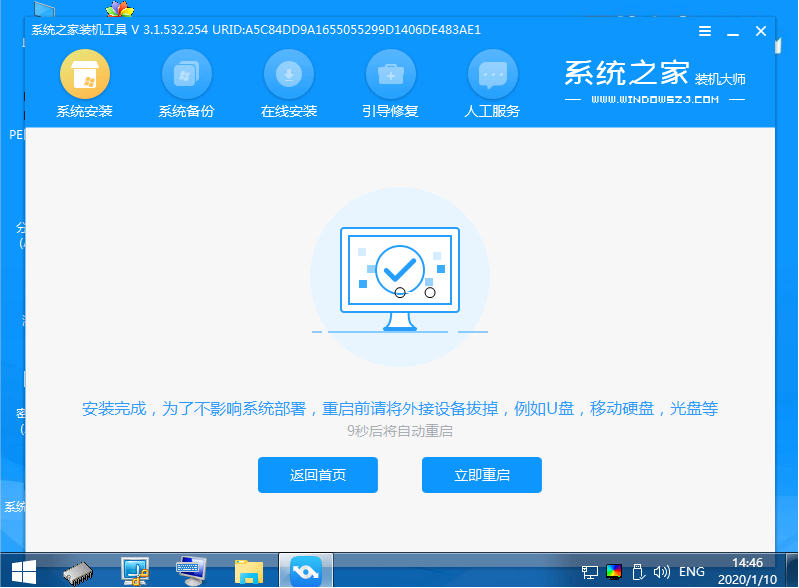
6、我们只需等待最终进入新的系统桌面即安装成功。
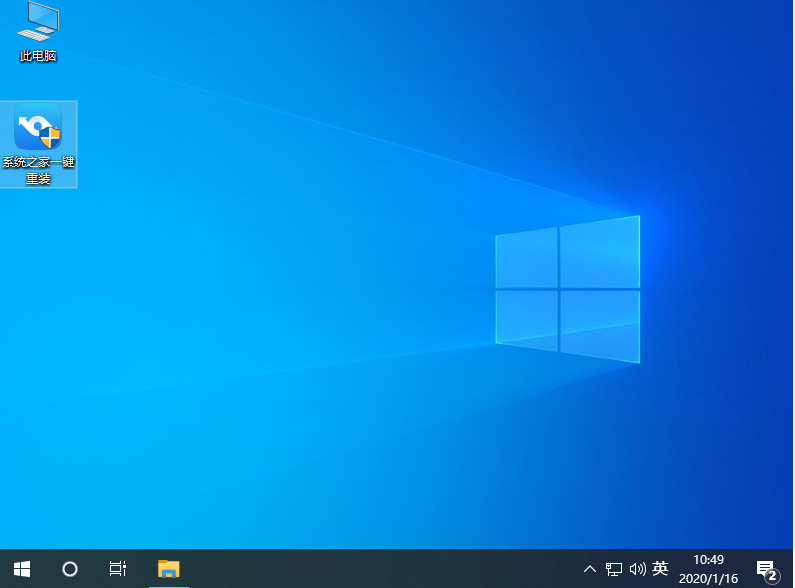
方法二:使用系统之家的制作u盘重装系统功能
除了在线使用系统之家一键重装系统工具之外,如果电脑已经进不去系统的情况下,比如说系统蓝屏,黑屏,系统崩溃等情况,那就可以使用工具的制作u盘启动盘重装系统的功能。具体步骤如下:
1、在一台能用的电脑上下载安装好系统之家一键重装系统工具打开,插入一个8g以上的空白u盘,进入u盘制作系统模式。
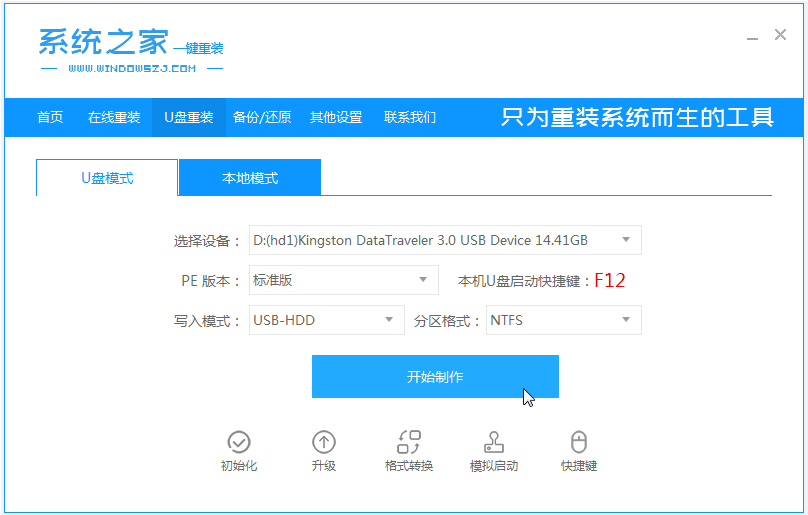
2、选择需要的windows系统,点击开始制作u盘启动盘。
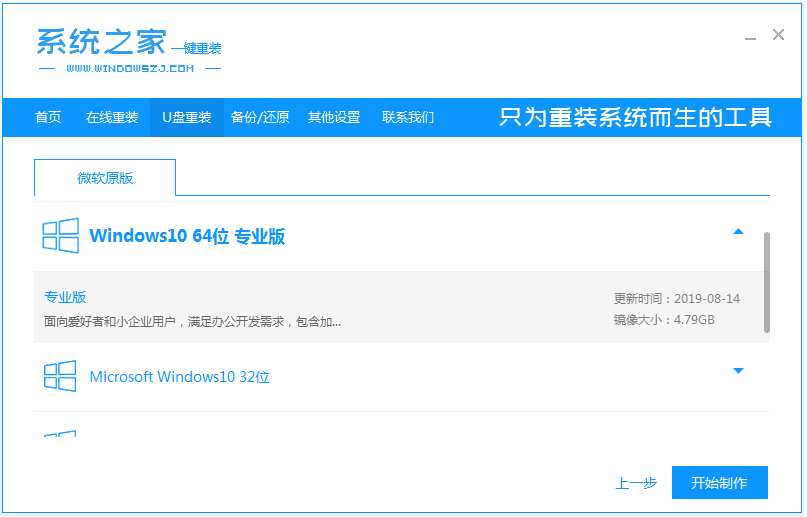
3、提示制作u盘启动盘成功后,预览需要安装的电脑主板的启动快捷键,拔出u盘退出。
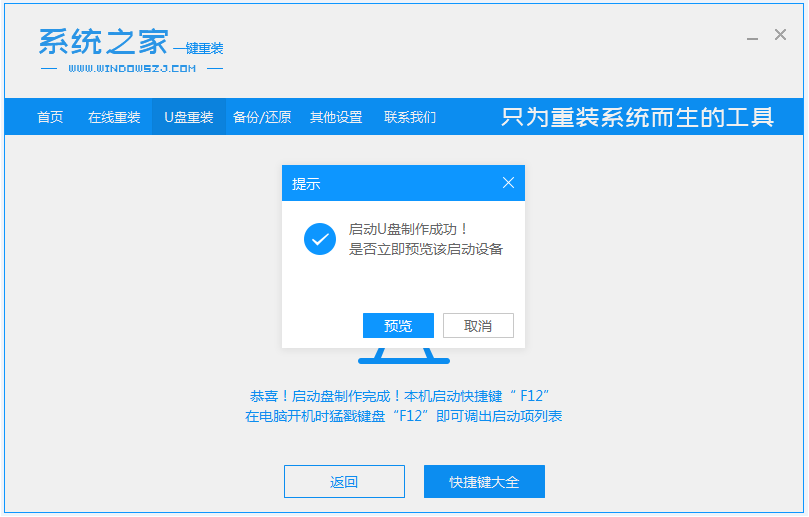
4、将u盘启动盘插入到需要安装的电脑中,开机不断按启动快捷键进启动界面,选择u盘启动项进入到第一项pe系统。
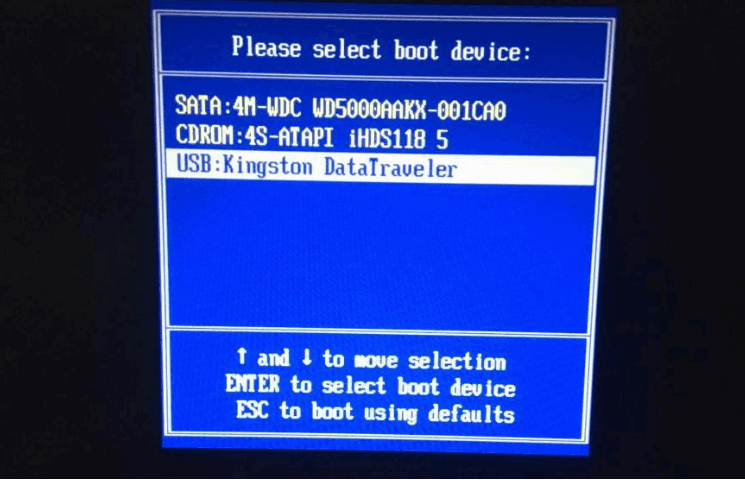
5、打开系统之家工具,选择需要的系统安装到电脑c盘上。
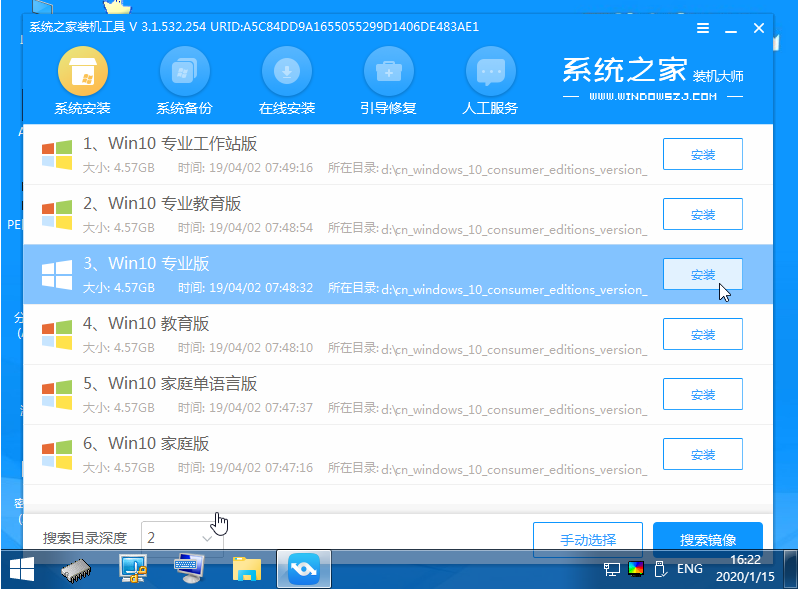
6、安装完成后重启电脑,只需等待进入新的系统桌面即安装成功。
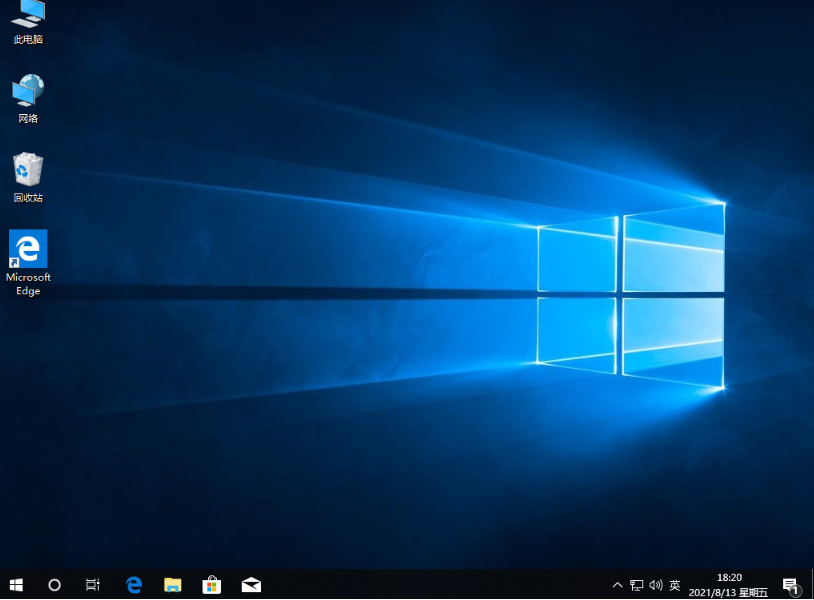
注意事项:在进行系统重装之前,需要将重要的个人文件和数据备份到外部设备上,以防止数据丢失。
总结:
以上便是详细的系统之家重装系统步骤,这里介绍了系统之家工具的两种重装功能,分别是在线一键重装系统以及制作u盘重装系统等,操作都不难,无论电脑系统是否能正常进入,都能帮助大家重装系统解决各类故障问题,有需要的小伙伴可参照教程操作。
最客资源网 » 系统之家重装系统步骤是什么